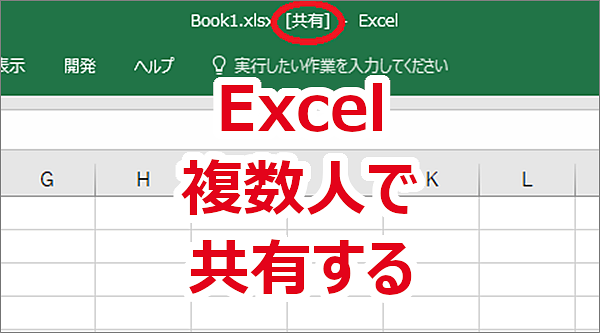
Excelでネットワーク上にある共有フォルダに保存してあるブックを共有できるブックにし、他の人と同時に操作できるようにします。
< スポンサーリンク >
複数人で使えるように共有を設定
クイックアクセスツールバーまたはリボンにある[ブックの共有]をクリックします。

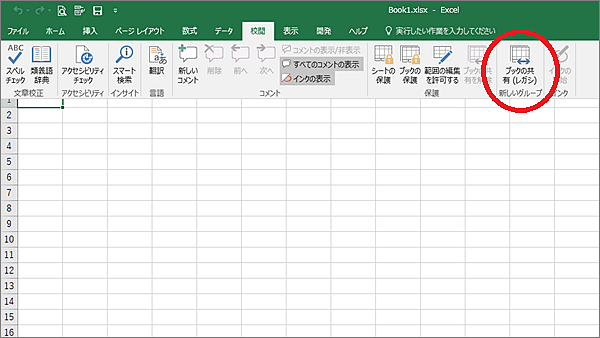
※ボタンがない場合は、こちら↓
Excelでネットワーク環境で共有できるブックにしようと思ったら、「ブックの共有」のボタンがない! クイックアクセスツールバーとリボンに表示させる記録です。 目次クイックアクセスツールバーに表示するリボンに表示する クイ …
[新しい共同編集機能ではなく、以前の共有ブック機能を使用します]にチェックを入れます。
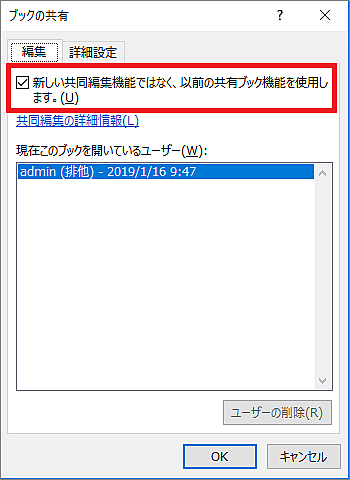
[詳細設定]タブで必要なものを設定し、[OK]をクリックします。
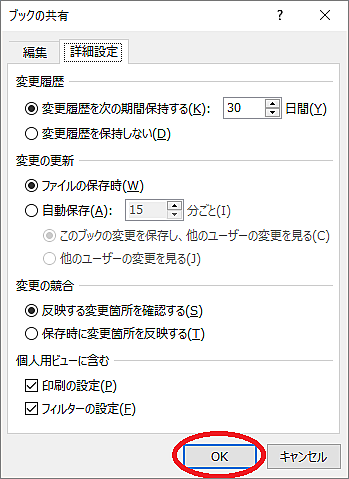
下図のようなメッセージが出るので[OK]をクリックすると、ブックが保存されます。
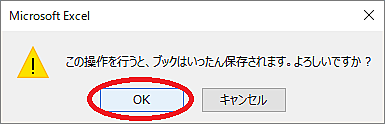
ブック名に[共有]とつきました。これで共有できます。
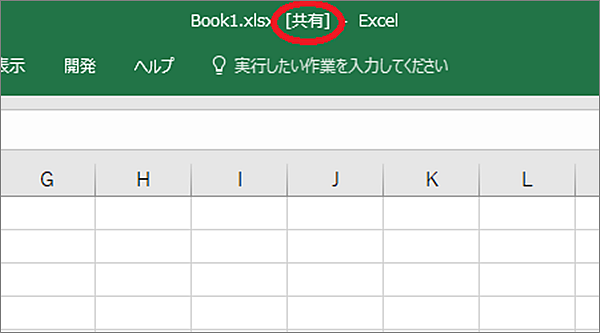
私と別の人が同時に開いているとします。
私がA1に「かきくけこ」と入力し、別の人がA1に「あいうえお」と入力している場合
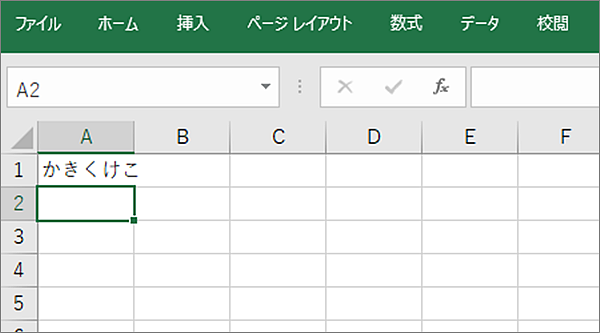
私がブックを保存すると、同じセルを操作している人がいると、下図のようなメッセージが出ます。
私が入力したものを反映させたい場合は[自分の変更をすべて反映する]をクリックし、
別の人が入力したものを反映させたい場合は[他のユーザーの変更をすべて反映する]をクリックします。
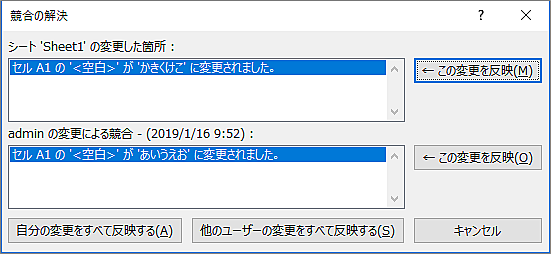
別の人が私と同じセルを操作していない場合は、ブックを保存した時は下図のようなメッセージが出ます。
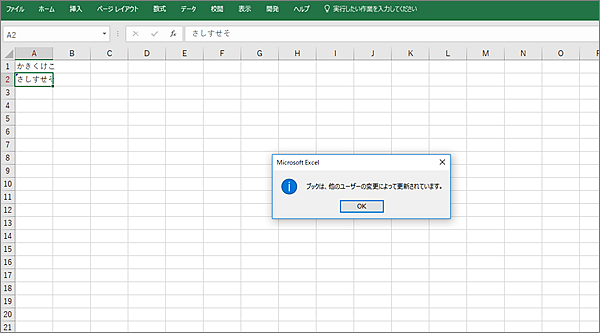
こんな記事も書いています

